- Muallif Jason Gerald [email protected].
- Public 2024-01-15 08:26.
- Oxirgi o'zgartirilgan 2025-01-23 12:51.
Videoni do'stlaringiz, oilangiz va boshqa odamlar bilan bo'lishishni xohlaysizmi? YouTube -ga video yuklash tez, oson va albatta bepul! Bu wikiHow sizga YouTube, kompyuter, telefon yoki planshet yordamida video yuklashni o'rgatadi.
Qadam
2 -usul 1: YouTube mobil ilovasi orqali
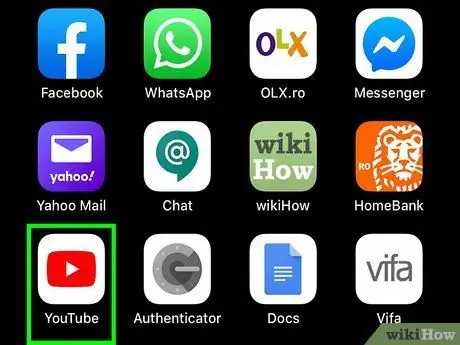
Qadam 1. YouTube ilovasini oching
Ilovada qizil va oq ikonka, yonbosh to'rtburchak va uchburchak va "YouTube" yozuvi bor. Odatda, bu belgi qurilmaning bosh ekranida yoki dastur menyularida ko'rsatiladi.
- YouTube ilovasi barcha telefon yoki planshetlarga oldindan o'rnatilgan holda keladi. Ammo, agar ilova mavjud bo'lmasa, uni avval App Store (iPhone/iPad) yoki Google Play do'konidan (Android) yuklab olishingiz mumkin.
- Videoni yuklashdan oldin, qo'shimcha mobil to'lovlar oldini olish uchun qurilmangizni Wi -Fi tarmog'iga ulang.
- Agar siz avtomatik ravishda hisobingizga kirmagan bo'lsangiz, Google hisobini tanlang yoki YouTube hisobingizga bog'langan elektron pochta manzili va parol yordamida kiring.
Eslatmalar:
Shuningdek, siz videolarni to'g'ridan -to'g'ri Fotosuratlar ilovasi yoki telefoningiz yoki planshetingiz galereyasi orqali ulashishingiz mumkin. Videoni oching, "Ulashish" belgisini bosing va "" ni tanlang. YouTube "agar mavjud bo'lsa. Shundan so'ng, siz oltinchi bosqichga o'tishingiz mumkin.
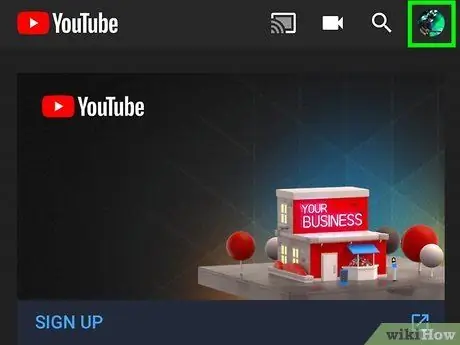
Qadam 2. Profil rasmini tanlang
Surat ekranning o'ng yuqori burchagida paydo bo'ladi. Shundan so'ng menyu ochiladi.
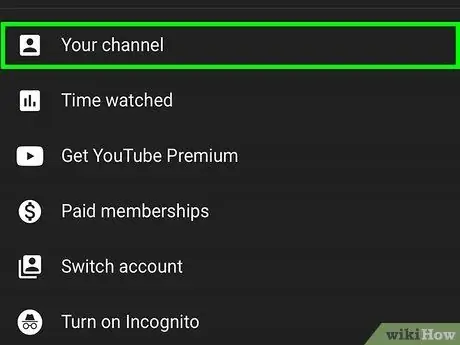
Qadam 3. Kanalingizni tanlang
Bu parametr menyuning yuqori qismida paydo bo'ladi.
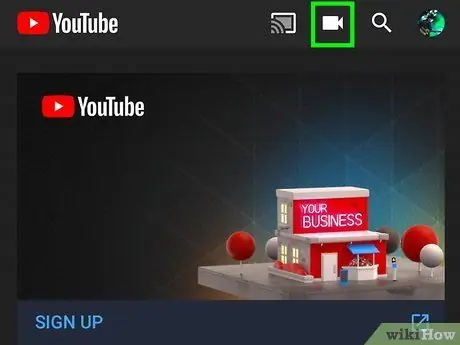
Qadam 4. kamera belgisini tanlang
Bu belgi ekranning yuqori qismida paydo bo'ladigan satrning o'ng tomonida joylashgan.
Agar siz birinchi marta qurilmangizdan video yuklayotgan bo'lsangiz, davom etishdan oldin YouTube -ga qurilmangizning foto galereyasi, kamera va/yoki mikrofonidan foydalanishga ruxsat berishingiz kerak bo'lishi mumkin
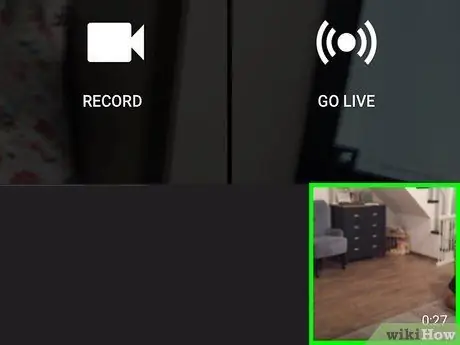
Qadam 5. Videolarni tanlang
"Kamera rulosi" papkasida yoki qurilmalar galereyasida saqlangan barcha videolar ko'rsatiladi. Yuklamoqchi bo'lgan videoga teging.
YouTube standart qoidalariga ko'ra, siz 15 daqiqagacha bo'lgan videolarni yuklashingiz mumkin. Agar siz uzunroq video yuklamoqchi bo'lsangiz (maksimal 12 soat), avval hisobingizni tasdiqlang
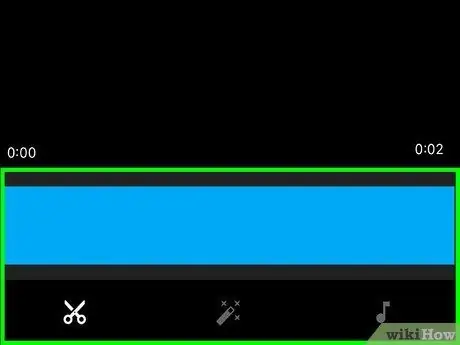
Qadam 6. Videoga tuzatishlar qo'shing (ixtiyoriy)
Agar siz oxirgi tuzatishni amalga oshirishingiz kerak bo'lsa, sizda bir nechta tahrirlash variantlari mavjud:
- Videoning uzunligini qisqartirish uchun ekranning pastki qismidagi video vaqt jadvalining bir uchidagi slayderni kerakli ijro etish boshlanish va tugash nuqtalariga suring.
- Agar siz badiiy filtrni qo'llasangiz, tayoqchani tanlang. U ekranning yuqori o'ng burchagida (Android) yoki ekranning pastki qismida (iPhone va iPad) joylashgan.
- Musiqiy nota belgisini tanlang, royalti bo'lmagan musiqani video ovozli trek sifatida qo'shing (faqat iPhone va iPad-da).
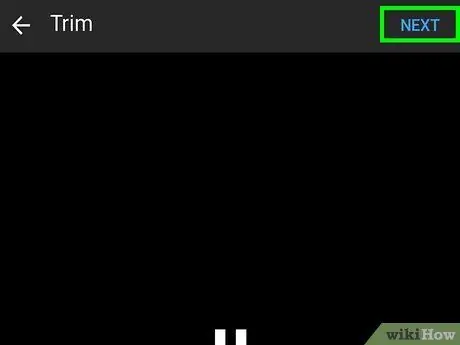
Qadam 7. Davom etish uchun Keyingisini tanlang (faqat iPhone va iPad uchun)
Agar siz iPhone yoki iPad -dan foydalanayotgan bo'lsangiz, "ga teging. Keyingi "Keyingi bosqichga o'tish uchun ekranning o'ng yuqori burchagida.
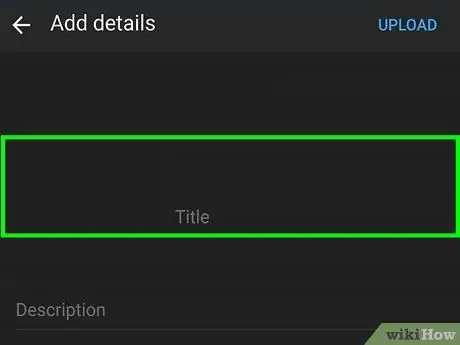
Qadam 8. Video sarlavhasini qo'shing
Sarlavha maksimal 100 belgidan iborat bo'lib, videoning mazmunini aks ettirishi kerak.
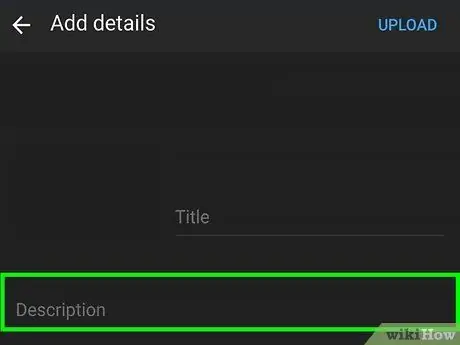
Qadam 9. Tavsif qo'shing
Tavsifni qo'shish ixtiyoriy, lekin tavsiya etiladi. Ushbu segmentdagi ma'lumotlar video oynasi ostida ko'rsatiladi. Siz ushbu ustun yordamida video, uning yaratuvchisi yoki boshqa loyihalar haqida noyob ma'lumotlarni qo'shishingiz mumkin. Bu maydonga kalit so'zlarni kiriting, shunda video tegishli qidiruv natijalarida ko'rsatiladi.
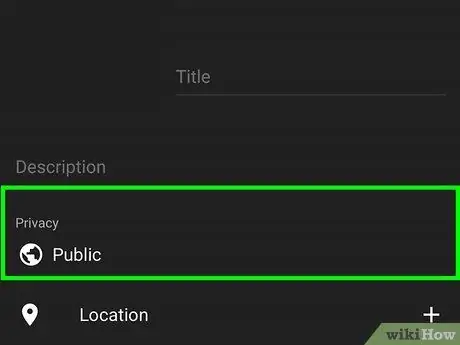
Qadam 10. "Maxfiylik" menyusi orqali videoning ko'rish darajasini aniqlang
Menyudan uchta variantni tanlash mumkin. Variantlar quyidagilar:
-
” Hamma uchun ochiq:
Ushbu parametr yordamida sizning videolaringiz hammaga ochiq bo'ladi va ularni YouTube'dagi istalgan odam qidirishi va ko'rishi mumkin.
-
” Ro'yxatga olinmagan:
Video hammaga ochiq bo'lmaydi, lekin video havolasi bo'lgan har bir kishi videongizni ko'rishi mumkin.
-
” Xususiy:
Ushbu parametr yordamida siz faqat o'z hisobingizga kirganingizdan so'ng videoni ko'rishingiz mumkin bo'ladi.
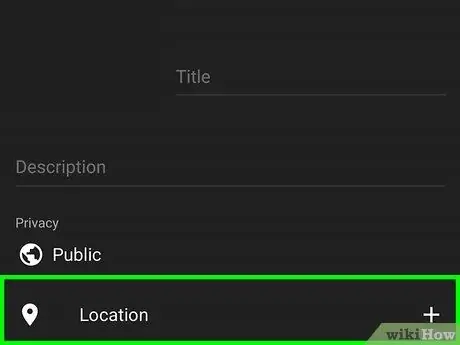
Qadam 11. Joyni belgilash uchun Manzil -ni tanlang (ixtiyoriy)
Agar siz videolarni geografik joylashuvi bo'yicha toifalarga ajratmoqchi bo'lsangiz, buni "Maxfiylik" sarlavhasi ostidagi bo'limda qilishingiz mumkin. "Joylashuv" ni tanlang va eng yaqin joylardan biriga teging. Shuningdek, qidiruv satriga manzil yoki joy nomini kiritishingiz va qidiruv natijalaridan kerakli joyni tanlashingiz mumkin.
Videoning joylashuvini birinchi marta qo'shganingizda, sizdan YouTube -ga telefoningiz yoki planshetingizda qurilmangiz joylashuviga kirishga ruxsat berish so'raladi. Teging " Ilovadan foydalanganda ruxsat bering "davom etish uchun.
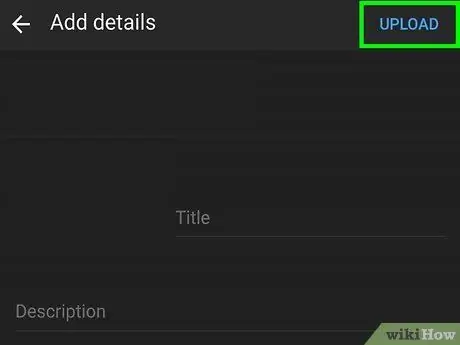
12 -qadam. Yuklab olish -ni bosing
U ekranning o'ng yuqori burchagida joylashgan. Video YouTube’ga yuklanadi. Yuklash jarayoni tugagandan so'ng, video "Videolar" ro'yxatiga yuklanadi.
Videoga xatcho'p qo'shish uchun uni odamlar osongina qidirishi uchun videodagi uch nuqtali belgini tanlang va "ga teging. Tahrirlash "Belgisini qo'ying va" teglar "ustuniga belgi qo'ying. Qo'shilgan har bir markerni vergul bilan ajrating.
2 -chi 2 -usul: Kompyuterda Youtube.com sayti orqali
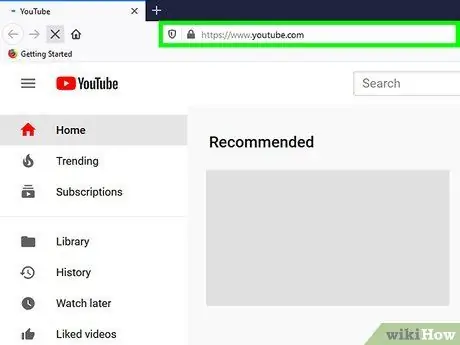
Qadam 1. Brauzerda https://www.youtube.com saytiga tashrif buyuring
Siz to'g'ridan -to'g'ri Youtube veb -saytidan video yuklashingiz mumkin.
Agar siz hisobingizga kirmagan bo'lsangiz, "tugmasini bosing. TIZIMGA KIRISH "Sahifaning o'ng yuqori burchagida. YouTube hisobini tanlang va parolni kiriting yoki "tugmasini bosing. Boshqa hisobdan foydalaning "Va tegishli elektron pochta manzili va parol yordamida hisobingizga kiring.
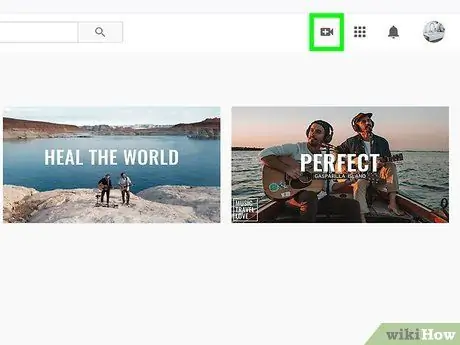
Qadam 2. Kamera belgisini ortiqcha belgisi ("+") bilan bosing va Videoni yuklashni tanlang
U ekranning o'ng yuqori burchagida, profil rasmingiz yonida joylashgan. Sizni YouTube Studio veb -sahifasiga olib borishadi, o'rtada "Videoni yuklash" oynasi bor.
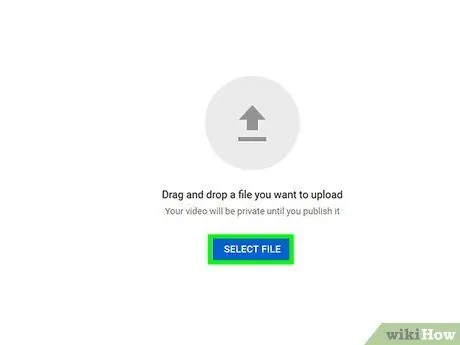
Qadam 3. video faylni sudrab va oynada o'q belgisiga tomchi
Boshqa variant sifatida siz "tugmasini bosishingiz mumkin. Faylni tanlang "Ko'k rangda, kompyuterdagi video fayllarni ko'rib chiqadi va" Ochiq " Yuqoridagi variantlardan birini bajarganingizdan so'ng, video yuklashga tayyor bo'ladi.
- YouTube standart qoidalariga ko'ra, siz 15 daqiqagacha bo'lgan videolarni yuklashingiz mumkin. Uzunroq video yuklash uchun (maksimal 12 soat), avval hisobingizni tasdiqlashingiz kerak.
- Agar siz YouTube -ga DVD -video yuklamoqchi bo'lsangiz, avval filmni kompyuteringizga saqlang.
- YouTube videolarni quyidagi formatlarda qo'llab -quvvatlaydi: MOV, MPEG4, MP4, AVI, WMV, MPEGPS, FLV, 3GPP, WebM, DNxHR, ProRes, CineForm va HEVC (h265).
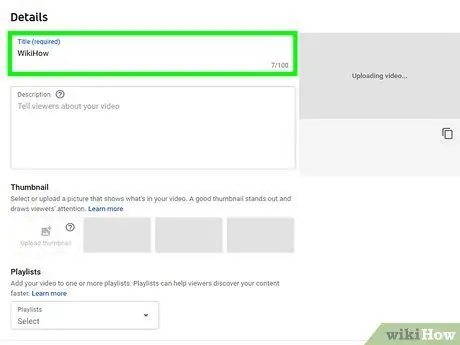
Qadam 4. Videoning sarlavhasi va tavsifini kiriting
Siz video nomini kiritishingiz kerak, lekin tavsifni kiritish shart emas (tavsiya qilingan bo'lsa -da). Qo'shilgan sarlavha maksimal 100 belgidan iborat bo'lishi kerak. Videoning mazmunini to'g'ri aks ettiruvchi qiziqarli sarlavhalar yaratish uchun ushbu maydonlardan foydalaning. Video tavsifini qo'shish uchun "Tavsif" deb nomlangan katta maydondan foydalaning. Ushbu segmentdagi ma'lumotlar video oynasi ostida ko'rsatiladi. Siz ushbu ustun yordamida video, uning yaratuvchisi yoki boshqa loyihalar haqida noyob ma'lumotlarni qo'shishingiz mumkin. Bu maydonga kalit so'zlarni kiriting, shunda video tegishli qidiruv natijalarida ko'rsatiladi.
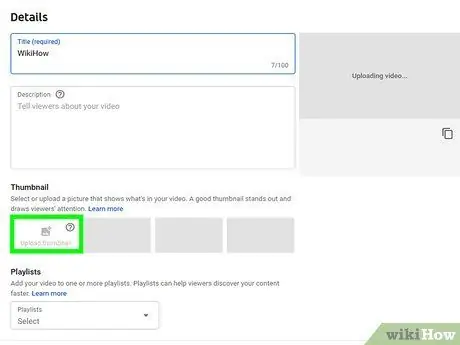
Qadam 5. Foydalanmoqchi bo'lgan qo'shimchani (eskiz) bosing
Bu qo'shiq - bu sizning videongizni kanallarda va qidiruv natijalarida aks ettiruvchi rasm. Uni ishlatish uchun taklif qilingan variantlardan birini tanlang.
Variant sifatida siz "tugmasini bosishingiz mumkin. Eskizni yuklash "Va qo'shimchani ishlatish uchun kompyuterdan rasmni tanlang. Foydalanmoqchi bo'lgan rasmni bosing va "ni tanlang. Ochiq ”.
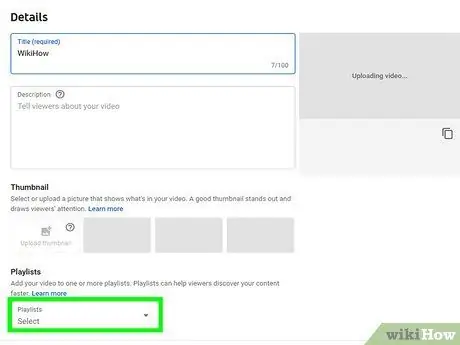
Qadam 6. Pleylistga video qo'shish (ixtiyoriy)
Agar siz pleylistga video qo'shmoqchi bo'lsangiz, "Pleylist" ochiladigan menyusini bosing va yaratilgan pleylistni tanlang. Siz bir nechta ro'yxatni tanlashingiz mumkin.
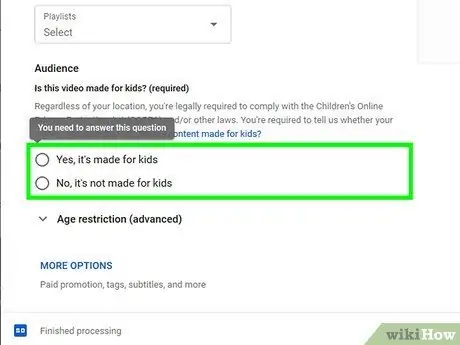
Qadam 7. Video mazmuni bolalar uchun yaratilganligini aniqlang
YouTube endi sizdan 13 yoshgacha bo'lgan bolalarga mo'ljallangan videolarni belgilashingizni talab qiladi. Agar sizning videongiz bolalar uchun yaratilgan bo'lsa, "Ha, bu bolalar uchun yaratilgan" yonidagi radio tugmasini bosing. Agar video bolalar uchun qilinmagan bo'lsa, "Yo'q, bu bolalar uchun emas" yonidagi radio tugmasini bosing.
- Amerika Qo'shma Shtatlarining bolalar onlayn maxfiyligini himoya qilish to'g'risidagi qonun (COPPA) sizga bolalar uchun tayyorlangan videolarni belgilashni talab qiladi. Aks holda, YouTube sizning hisobingizga qarshi choralar ko'radi va sizga FTC (AQSh Federal Savdo Komissiyasi) tomonidan jarima solinishi ehtimoli bor. Qo'shimcha ma'lumot olish uchun YouTube -da COPPA qoidalariga qanday rioya qilish haqida maqolalarni qidiring va o'qing.
- Shuningdek, agar sizning videongiz 18 yoshdan oshgan tomoshabinlar uchun maxsus tayyorlangan bo'lsa, siz videoning yosh chegarasini belgilashingiz mumkin. Buning uchun "tugmasini bosing Yosh cheklovlari (ilgari) " Shundan so'ng, "Ha, videomni 18 yoshdan oshgan tomoshabinlar uchun cheklang" yonidagi katakchani belgilang.
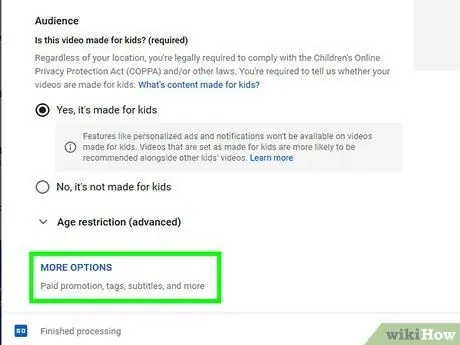
Qadam 8. Qo'shimcha variantlarni bosing (ixtiyoriy) va tanlang Keyingi.
Bu "Ko'proq variantlar" ko'k matni "Tafsilotlar" oynasining pastki qismida joylashgan. Videoni qo'shish mumkin bo'lgan ba'zi qo'shimcha variantlar ko'rsatiladi. Ish tugagach, "tugmasini bosing Keyingi "Ekranning o'ng pastki burchagida joylashgan. Bu qo'shimcha variantlarga quyidagilar kiradi:
-
” Pulli reklama aktsiyalari:
"Agar sizning videongizda pulli reklama bo'lsa," Mening videomda mahsulotni joylashtirish yoki tasdiqlash kabi pulli reklama mavjud "katagiga belgi qo'ying. Shuningdek, "Tomoshabinlarga pulli reklama haqida xabar berish uchun videomga xabar qo'shish" katagiga belgi qo'yishingiz mumkin.
-
” Teglar:
"Xatcho'plar yoki teglar - bu YouTube foydalanuvchilariga sizning videolaringizni osongina qidirish imkonini beradigan kalit so'zlar. "Teg qo'shish" maydoniga ishlatmoqchi bo'lgan markerni kiriting. Videoning mazmuni bilan bog'liq so'zlardan foydalaning (masalan, agar sizning videongizda raqs fillari bo'lsa, "fil", "yugurish" va "kulgili" so'zlarini ishlating). Shunga o'xshash yorliqli videolar odatda "Tavsiya etiladi" yon panelida ko'rsatiladi.
-
” Til, subtitr va yopiq taglavhalar:
"Video tilini tanlash uchun" Video tili "deb nomlangan ochiladigan menyudan foydalaning. Yopiq taglavhalar yoki taglavhalar qo'shish uchun "Sarlavha sertifikati" ochiladigan menyusidan yopiq sarlavha sertifikatini tanlang. Yopiq taglavhalarni yuklash uchun ko'k havolani bosing " Subtitrlarni yuklash "Sarlavhali faylda vaqt tamg'asi bor yoki yo'qligini aniqlang. Shundan so'ng, subtitr faylini tanlang va "tugmasini bosing. Ochiq " Qanday qilib taglavhalar yaratish va ularni YouTube -ga yuklash yoki ularni videolarda ko'rsatish haqida ko'proq ma'lumot olish uchun videolarga taglavhalar qo'shish haqidagi maqolalarni o'qib, qidirib ko'ring.
-
” Yozuv sanasi va joyi:
"Agar siz yozilish sanasi ma'lumotlarini qo'shgan bo'lsangiz," tugmasini bosing. Yozib olish sanasi "Pop-up taqvimida videoning yaratilgan sanasini ko'rsatish uchun. Videoning joylashuvi haqidagi ma'lumotlarni qo'shish uchun "tugmasini bosing. Video joylashuvi "Va video olingan manzil yoki ismni kiriting. Qidiruv natijalaridan kerakli joyni tanlang.
-
” Litsenziyalar va tarqatishlar:
"Bosing" Litsenziya ”Yozuvining mualliflik huquqi litsenziyasini aniqlash. Boshqalar videongizni boshqa platformalarga yoki veb -saytlarga yuklashlari uchun "O'rnatishga ruxsat berish" variantini belgilang. Kanalingiz obunachilariga yuklangan videolar haqida xabar bermoqchi bo'lsangiz, "Obunalar tasmasida nashr qilish va obunachilarga xabar berish" -ni tanlang.
-
“ Turkum:
"Kategoriyani tanlash uchun bosing" Turkum "Va video uchun toifani tanlang. Ba'zi toifalarda siz to'ldirishingiz mumkin bo'lgan qo'shimcha qutilar mavjud.
-
“ Sharhlar va reytinglar:
"Fikrlarni boshqarishni aniqlash uchun" Fikrlar ko'rinishi "deb nomlangan ochiladigan menyudan foydalaning. Siz barcha sharhlarni videoga qo'shishga ruxsat berishingiz, ko'rib chiqish uchun noo'rin bo'lishi mumkin bo'lgan sharhlarni to'xtatishingiz, barcha sharhlarni (shu jumladan ijobiy yoki neytral sharhlarni) to'xtatishingiz yoki sharhlar maydonini o'chiring. "Saralash bo'yicha" deb nomlangan ochiladigan menyudan foydalanib, sharhlar eng yuqori reyting yoki oxirgi izoh bo'yicha saralanganligini belgilang. Ko'rsatmoqchi bo'lsangiz, "Bu videoni qancha tomoshabin yoqtirganini va yoqtirmasligini ko'rsatish" bandini belgilang. bu ma'lumotlar oynaning pastki qismidagi videolar.
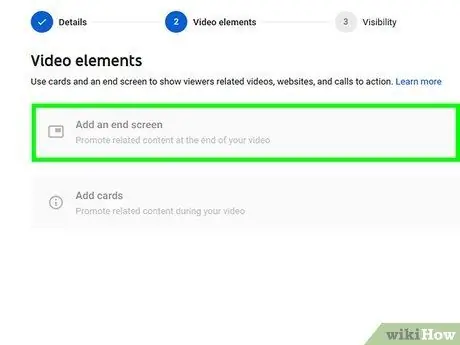
Qadam 9. Videoga yakuniy ekran yoki kartani qo'shing (ixtiyoriy) va Keyingiga bosing
Yakunlovchi sahifa yoki yakuniy ekran - bu sizning kanalingizda shunga o'xshash tarkibni targ'ib qilish uchun videoning oxirida paydo bo'ladigan sahifadir. Ayni paytda, karta xususiyati sizga videoni ijro etish o'rtasida materiallar yoki videolarni targ'ib qilish imkonini beradi. Videoga yakuniy sahifa yoki kartani qo'shish uchun "tugmasini bosing. Qo'shish "Video elementlari sahifasida" Yakuniy ekranni qo'shish "yoki" Kartalarni qo'shish "o'ng tomonida joylashgan. Oxirgi sahifani qo'shish uchun ko'rsatmalarni bajaring.
Yakuniy sahifalar yoki kartalarni qo'shishdan oldin standart sifatdagi video sifati variantlari qayta ishlanmaguncha kutish kerak
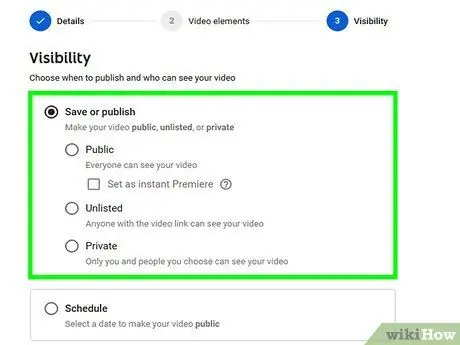
10 -qadam. Video ko'rish darajasini aniqlang
Tanlash uchun uchta variant mavjud. Siz xohlagan variant yonidagi radio tugmasini bosing. Bu variantlarga quyidagilar kiradi:
-
” Hamma uchun ochiq:
Ushbu parametr yordamida sizning videolaringiz hammaga ochiq bo'ladi va ularni YouTube'dagi istalgan odam qidirishi va ko'rishi mumkin.
-
” Ro'yxatga olinmagan:
Video hammaga ochiq bo'lmaydi, lekin video havolasi bo'lgan har bir kishi videongizni ko'rishi mumkin.
-
” Xususiy:
Ushbu parametr yordamida siz faqat o'z hisobingizga kirganingizdan so'ng videoni ko'rishingiz mumkin bo'ladi.
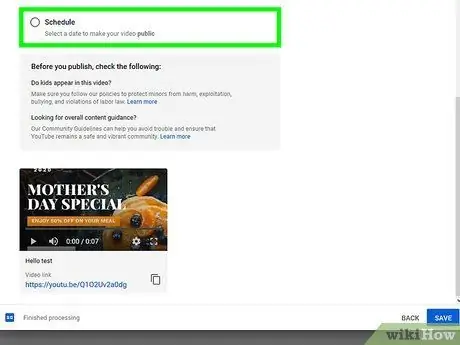
11. qadam
Agar siz videoni darhol nashr qilishni xohlamasangiz, nashr qilishni rejalashtirishingiz mumkin. Jadval yaratish uchun "Jadval" yonidagi radio tugmasini bosing. Shundan so'ng, sana ochiladigan menyusini bosing va chop etish sanasini tanlang. Vaqt ochiladigan menyuni bosing va kerakli nashr vaqtini yoki vaqtini tanlang.
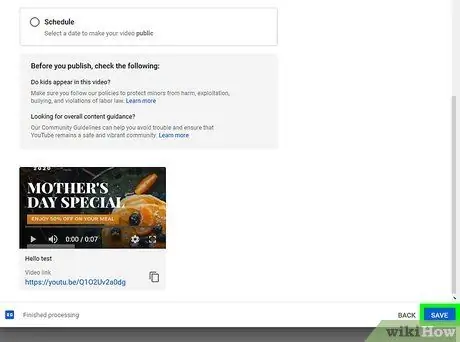
Qadam 12. Saqlash tugmasini bosing yoki Jadval.
Bu tugma oynaning o'ng pastki qismida paydo bo'ladi. Sizning videongiz YouTube kanalida belgilangan sana va vaqtda yoki video qayta ishlanganidan keyin e'lon qilinadi.
- Agar sizga sarlavha yoki tavsifni o'zgartirish kerak bo'lsa, https://studio.youtube.com/ saytiga tashrif buyuring va " Videolar "Chap panelda. Sahifada tahrir qilmoqchi bo'lgan videoning ustiga sichqonchaning uch nuqtali belgisini tanlang (" ⋮") va bosing" Sarlavha va tavsifni tahrirlash ”.
- Shuningdek, ushbu sahifadagi videolarning ko'rish darajasini o'zgartirish uchun siz hozirda faol bo'lgan sozlamani bosishingiz mumkin (masalan. Xususiy ") Va boshqa variantni tanlang.
- Videoni yuklash tugagach, uni veb -saytga joylashtirish yoki boshqa platformalarda ulashish mumkin.
Maslahatlar
- Sarlavhalar, xatcho'plar va tavsiflardan qanday foydalanish haqida tasavvurga ega bo'lish uchun eng mashhur videolarni tomosha qiling va e'tibor bering.
- Katta auditoriya e'tiborini jalb qilish uchun juda mashhur bo'lgan qiziqarli vazifalarni qabul qilishga va bajarishga harakat qiling. Tez chizmalar kabi ijodiy videolar odatda ko'p tomoshalarga ega bo'ladi.
- Spam -harakatlar qilishdan saqlaning! YouTubeda spam yuborish qisqa vaqt ichida juda ko'p video yuklaganingizda sodir bo'ladi. Spam ham yuklangan past sifatli izohlar sonini bildiradi. Bunday xatti -harakatlar boshqa YouTube foydalanuvchilarini g'azablantirishi mumkin. Hisobingizga kirishni to'xtatish xavfi ham bor.
Ogohlantirish
- Mualliflik huquqi egasining ruxsatisiz tijorat yoki mualliflik huquqi bilan himoyalangan DVD videolarni YouTube -ga yuklamang. Tijorat videolarini noqonuniy yuklash sizni muammoga va hatto sud jarayonlariga olib kelishi mumkin.
- Hisobingiz o'chirilmasligi uchun har doim hamjamiyat ko'rsatmalari va YouTube foydalanish shartlariga rioya qiling.
-
Mualliflik huquqi bilan himoyalangan materiallar/kontentni o'z ichiga olgan videolarni egasining ruxsatisiz yuklamang.
Bu harakat Youtube foydalanuvchilari shartnomasini buzadi va video YouTube tomonidan ogohlantirish shakli sifatida darhol o'chiriladi (mualliflik huquqining buzilishi). Agar mualliflik huquqi himoyalangan kontentli videolarni tegishli kontent egasining ruxsatisiz YouTube -ga yuklashni davom ettirsangiz, hisobingiz o'chirilishi mumkin. Siz hatto jarimaga tortilishi yoki qamoqqa olinishi mumkin. Shuning uchun, mualliflik huquqi buzilishidan, ayniqsa kinostudiyalar, mustaqil kino ijodkorlari (hatto taniqli bo'lmagan ijodkorlar ham mualliflik huquqlarining buzilishi borasida juda qattiqqo'l), qo'shiqchilar, kino o'yinchilari va boshqa shaxslarning mulkiy huquqlaridan saqlaning. Mualliflik huquqi uchun kurashing va uni amalga oshiring. Ammo, agar siz adolatli foydalanish qonunlariga rioya qilsangiz, mualliflik huquqi himoyalangan kontentli videolarni yuklashingiz mumkin.
-
Bir kunda juda ko'p video yuklamang.
Tomoshabinlar hisoblagichi to‘xtaydi yoki videoni faqat tomoshabinlar ko‘rishi mumkin. Siz xohlagan vaqtda video yuklashingiz mumkin, lekin uni har kuni yuklamaslik yaxshiroqdir.






